오늘은 제목그대로 윈도우7 무비메이커 다운로드 하는 방법을 알려드리겠습니다.
윈도우 무비메이커는 사진으로 동영상 만들거나 동영상 편집을 할 수 있는 프로그램인데요.
윈도우 무비메이커 사용법이 간단하고 무료라 초보자들이 많이 사용하는데요.
사진으로 간단하게 동영상을 만들때 이만한게 없죠 윈도우XP에는 기본으로 탑재 되어있는데
윈도우7 운영체제 에는 탑재되어있지 않는데 필요한 경우 별도로 설치를 해주어야 하는데요
저는 베가스나 파워디렉터가은 전문가 용 동영상 편집 프로그램은 다룰 줄 모르고
윈도우 무비메이커로 동영상 만드는데 필요해서 찾아 보니 배포가 중단이 되었더군요
그래서 웹서풍중에 어렵게 구했는데 혹시나 필요하신 분도 있지 않을까 싶어서 올려봅니다.
윈도우 무비메이커 2012 버전은 윈도우7 운영체제에 설치 할 수 있고 한글판 입니다.
영문판도 있던데 영문판은 다운받지마세요..인증이 필요하더군요..
윈도우 무비메이커는 마이크소프트(Microsoft)사에서 무료로 배포하는 프로그램입니다.
사용에 제한이 없고 사진으로 동영상 만들기 동영상편집, 자막넣기 배경음악넣기 가능해요.
저는 옜날에 윈도우xp 시절부터 윈도우 무비메이커 쭉 사용해왔는데 윈도우7로 넘어온후 찾아보니 윈도우7에는 탑재되어있지 않길래 인터넷에서 다운받았어요. ^^
윈도우xp 무비메이커 와 비교해서 크게 기능이 향상된 것은 별로 없어보입니다.
참고로 이 프로그램은 윈도우7 용 무비메이커 이고
윈도우 10에서는 설치가 안되니 받지마세요
윈도우10 사용하시는분은 윈도우10 내장되어있는 비디오 편집기 쓰세요.
그럼 잡소리 그만하고 본론으로 들어가서 윈도우 무비메이커 한글판 다운로드 방법을 알아보겠습니다.
윈도우7 무비메이커를 설치할 수 있는 방법입니다.
첨부용량이 10MB로 제한이있어 부득이하게 분할압축해서 올렸습니다.
윈도우 무비 메이커 한글판 다운로드는 아래 첨부된 파일을 받으시면 됩니다.
윈도우7 용 무비메이커 필요하신분은 다운받아쓰세요.

아래에 첨부된 파일 Movie_Maker.vol1 ~ Movie_Maker.vol14 까지 모두 다운받아주세요.
14개의 파일을 한곳에 다운받은후 첫번째 Movie_Maker.vol1 파일을 압축풀고 설치하시면 됩니다.
참고로 윈도우에 기본으로 내장된 압축 프로그램으로는 압축이 풀리지 않고 알집이나 반디집으로 푸셔야합니다.
egg파일 압축푸는 방법
egg 파일은 알집을 분할압축한 파일이에요.
파일 용량 문제로 여러개로 나누어 올렸는데 알집이나 반디집으로 압축을 풀수 있어요.
위에 파일을 전부다 다운받은후 vol1 파일만 압축풀면됩니다.

첫번째 Movie_Maker.vol1 파일만 압축풀면 됩니다.

압축풀면 Movie_Maker.vol1 폴더 나오는데 열어주세요.

그리고 윈도우 무비 메이커 설치파일 실행해서 설치하면 됩니다.
윈도우 무비메이커 설치방법

실행하면 나오는창인데 여기서 '설치하려는 프로그램 선택' 눌러줍니다.

그리고 여기서 주의 하실점은... 사진 갤러리 및 무비 메이커만 체크하고 나머지는 체크해제후 설치를 눌러주세요.

윈도우 무비메이커 설치 됩니다. 5분정도 걸립니다.
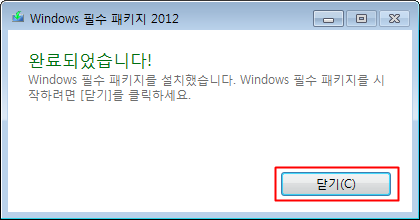
완료되면 이런창이 뜹니다.. 닫기를 눌러 주세요.

사작에서 윈도우 무비 메이커 를 실행 해주세요.

처음실행하면 이런창이 뜨는데 당황하지 마시고 동의함 눌러 주면 됩니다. 이창은 한번만 뜹니다.

윈도우무비메이커 한글판이 실행 모습입니다.
바탕화면에 무비메이커 바로가기 아이콘 만들기
설치가 되면 바탕화면에 바로가기가 생성되지 않기 때문에 C:\Program Files (x86)\Windows Live\Photo Gallery로
들어가셔서 바로가기를 하나 만들어 바탕하면에 놔둡시다.
편리하게 사용하실분은 아래와같이 바탕화면에 바로가기 아이콘을 만드시면 됩니다.

무비메이커 설치경로는 다음과 같습니다.
C:\Program Files (x86)\Windows Live\Photo Gallery 무비메이커 설치된 경로 입니다.

목록에서 MoviMavker.exe 파일에 우측 버튼을 누른 후
보내기 => 바탕화면에 바로가기를 만들면 편합니다.

그럼 바탕화면에 Movie Maker 바로가기 아이콘이 생성 됩니다.
윈도우 무비메이커 사용법모르시면 블로그나 카페같은데 보시면 무료 강좌도 많습니다.
인터넷 검색으로 찾아보세요.. 처음은 어렵지만 조금씩배우다보면 나중엔 쉽답니다 ㅎㅎ
이 프로그램은 전부가 용이 아니고 초보용 입니다. 베가스, 파워디렉터 같은 유료 프로그램은 비싸고 사용봅더 어렵습니다...
베가스, 파워디렉터는 체험판도 있는데 30일로 사용기간 제한이 있어요.
동영상편집 배우고 싶은분은 먼저 무비메이커로 연습하고 나중에 베가스나 파워디렉터로 넘어가시면 됩니다.
찾아보시면 윈도우 무비메이커 뿐만아니라 다음팟인코더 , 곰믹스, 뱁믹스 등 간단한 무료 동영상 편집프로그램이 많이 있습니다..
그럼 유용하게 쓰시고 도움이 되었으면 좋겠습니다.
'유틸리티' 카테고리의 다른 글
| 한글2007 무료다운 아래아 한글 2007 무료설치 방법 (0) | 2021.12.18 |
|---|---|
| 다음팟인코더 다운로드 설치하는 방법 (0) | 2021.12.18 |
| PDF파일합치기 PDF파일 JPG로 변환 프로그램 (0) | 2021.12.15 |
| hwp파일 pdf변환 한글파일 pdf로 변환 방법 (0) | 2021.12.15 |
| 다음팟플레이어 구버전 다운로드 (32비트/64비트) (0) | 2021.12.15 |